忘記屏幕時間密碼 並要刪除或重置它?
屏幕時間是iOS 12中引入的一項非常有用的功能。它可以為您提供清晰的每日/每週應用平均使用情況報告。 此外,它提供了一種有效的方法,可以避免在某些特定的應用程序或遊戲上花費過多的時間。 但是與主屏幕鎖定相比,“屏幕時間”密碼很少使用或更改。 在這種情況下,您更有可能忘記它。
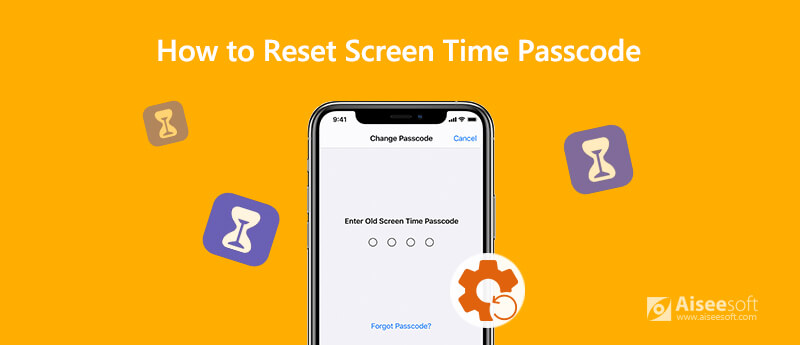
這是問題, 如何重置屏幕時間密碼 你什麼時候忘記的? 事實上,即使沒有計算機,也很容易更改屏幕時間密碼。 在這篇文章中,我們將分享 2 種更改屏幕時間密碼的簡單方法。 您可以使用您喜歡的一個來解決問題。
屏幕鎖定時間密碼是4位數的屏幕時間限制密碼。 但是您可能會很容易將其與主屏幕密碼混淆,而忘記了真正的密碼。 在第一部分中,我們希望分享一種常規方式,無需計算機即可在iPhone,iPad或iPod touch上重置“屏幕時間”密碼。
步驟 1 在更改或重置屏幕時間密碼之前,您最好 更新iOS 到最新版本。 然後去 設定 應用程序。
步驟 2 向下滾動以找到並點按 屏幕時間 部分。 然後點擊 更改屏幕時間密碼 開始重置密碼。 有兩種選擇, 更改屏幕時間密碼和 關閉屏幕時間密碼。 如果要重置密碼,可以選擇第一個 更改屏幕時間密碼 選項。
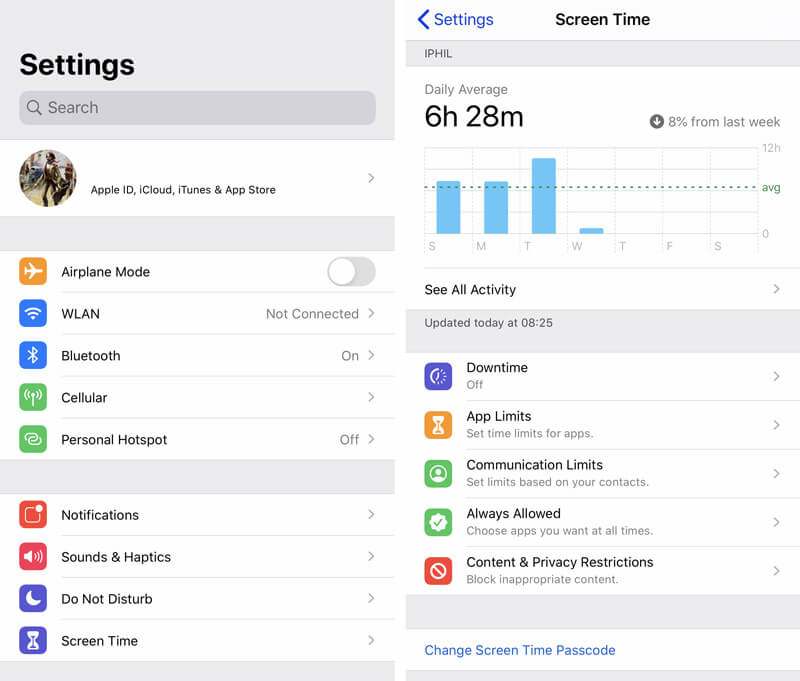
步驟 3 考慮到你有 忘了螢幕使用時間密碼,在這裡您可以點選忘記密碼?選項。然後你需要輸入你的 蘋果ID 和 密碼 您曾經用來設置屏幕時間。
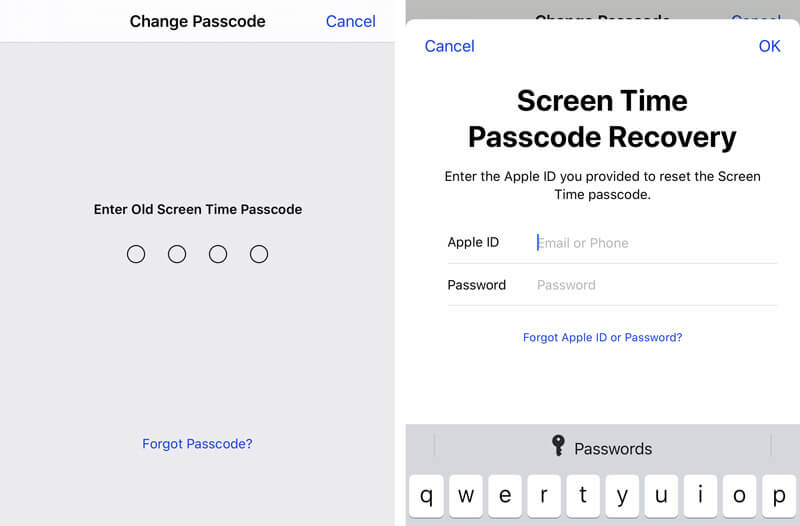
步驟 5 現在,您可以輸入兩次新的密碼來重置“屏幕時間”密碼。 之後,您可以使用新密碼解鎖“屏幕時間”功能。 學習 如何繞過屏幕鎖定 並點選這裡。
使用第一種方法,您無需計算機即可手動重置“屏幕時間”密碼。 如果要刪除密碼而沒有任何密碼,甚至沒有Apple帳戶密碼,則可以依靠第二種方法。
在這裡,我們強烈建議您使用一種易於使用的“屏幕時間”密碼刪除工具, iPhone解鎖器 讓您輕鬆擦除密碼。

下載
100% 安全。無廣告。
100% 安全。無廣告。
步驟 1 首先,您可以在計算機上免費下載,安裝和運行此Screen Time密碼刪除軟件。 當您進入主窗口時,選擇 屏幕時間 功能。
步驟 2 點擊 開始 按鈕,然後使用USB電纜將iPhone / iPad / iPod連接到它。 你應該點擊 相信這台電腦 在iOS設備屏幕上,以幫助您的計算機識別它。 然後,界面中會列出一些基本信息,例如型號,類型和iOS版本。 確保所有信息正確無誤,然後單擊 開始 按鈕。
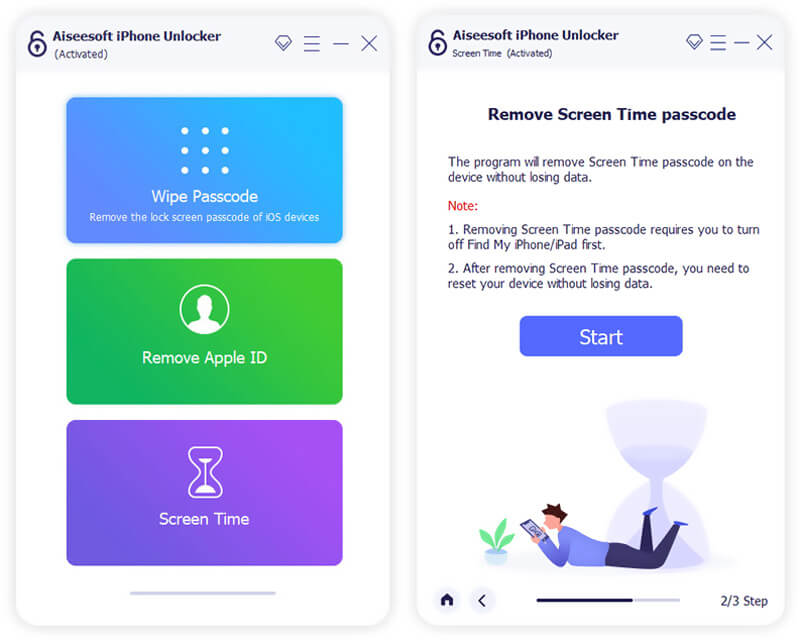
步驟 3 iPhone Unlocker將下載固件包以刪除屏幕時間密碼。 然後,您只需點擊 開鎖 按鈕刪除“屏幕時間”的原始密碼。
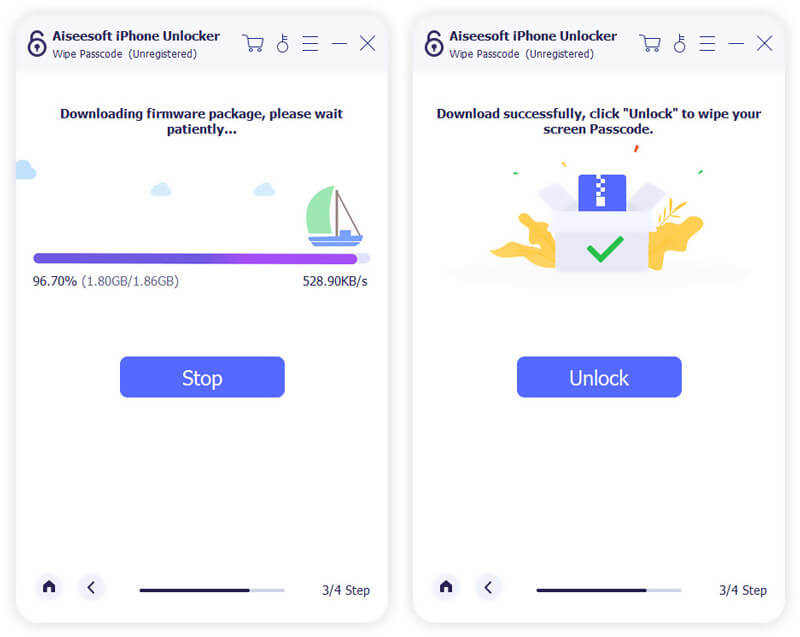
只需單擊幾下,即可成功刪除“屏幕時間”密碼。 然後,您可以轉到iOS設備上的“屏幕時間”功能並設置新的密碼。
什麼是屏幕時間密碼?
屏幕時間密碼,也稱為 限制密碼 在以前的iOS版本中,該功能非常有用,可以監視各種應用程序的使用情況。 自iOS 12以來,它是一項新功能。當您進入“屏幕時間”主界面時,您可以獲得清晰的每日或每週應用平均使用情況報告。 此外,它還允許您為應用程序添加限制。
屏幕使用時間提供了一種簡單的方法來控制您在應用程序上花費的時間。 更重要的是,它可以幫助您管理活動並提高設備性能。 它還提供家長內容功能來限制您孩子的設備。
如何創建和使用“屏幕時間”密碼?
刪除屏幕時間密碼後,您可以返回屏幕時間創建一個新密碼。 如果您之前沒有屏幕時間密碼,您也可以去那裡並選擇“使用屏幕時間密碼”選項為屏幕時間功能設置新密碼。
如何限制Macbook的屏幕顯示時間?
除了 iOS 設備,您還可以在 Mac 上使用屏幕時間。 因此,您還可以選擇重置或自定義 Macbook 上的某些屏幕時間設置。 您可以單擊“Apple”菜單並從下拉列表中選擇“系統偏好設置”。 然後選擇“屏幕時間”並開始使用側邊欄中的“應用程序限制”。 您可以輕鬆地在列表中限制您要更改的內容。
您可以依靠“屏幕使用時間”來增強數字健康並提升 iOS 設備的性能。 但是,忘記屏幕時間密碼的情況很容易發生。 幸運的是,仍然有辦法重置它。 想不起來的時候,用上面的方法就可以了 重置屏幕時間密碼 輕鬆。

若要修復iPhone屏幕鎖定,擦除密碼功能可以為您提供很多幫助。 您還可以輕鬆清除Apple ID或“屏幕時間”密碼。
100% 安全。無廣告。
100% 安全。無廣告。